win10系统如何打开PDF文件?win10系统打开PDF文件的方法
PDF文件是Adobe发布的一种文档格式,常用于打印或者文档发布。第一次接触在win10系统中看到PDF文件就迷茫了,我们经常会收到PDF文件,该怎么打开PDF文件?Adobe大部分软件都可以直接打开PDF,word或者wps也是可以查看PDF文件。阅读下文教程,小编详细讲解win10系统打开PDF文件的方法。
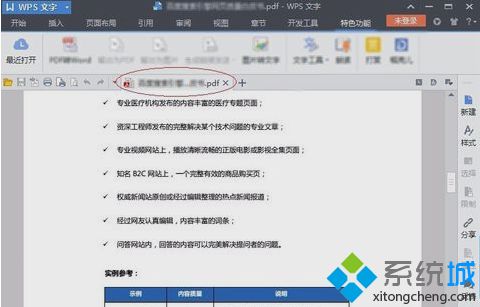
1、先打开word或者wps,然后选择“打开”,然后在“文件类型”可以找到PDF文件,然后点击打开即可;
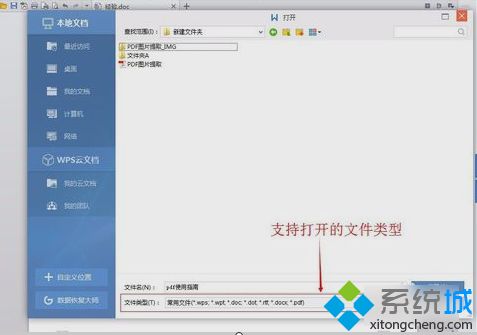
2、或者,通过电脑浏览器我们也是可以查看PDF文件的,先打开浏览器,然后直接将文件拖到浏览器即可;
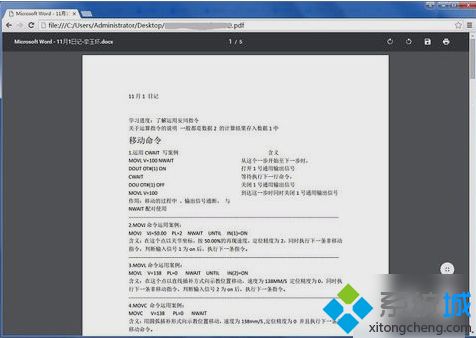
3、还有就是我们也可以安装PDF查阅器来打开PDF文件。我们要注意的是,word还是PDF查阅器都是不能对PDF文件进行编辑修改的;

win10系统打开PDF文件的方法分享到这里了,下次在看到PDF文件就知道怎么打开了。
相关教程:打开文档查看器pdf 文件怎么打印pdf打不开文件损坏如何改变pdf文件的大小PDF格式打印文件小怎么设置我告诉你msdn版权声明:以上内容作者已申请原创保护,未经允许不得转载,侵权必究!授权事宜、对本内容有异议或投诉,敬请联系网站管理员,我们将尽快回复您,谢谢合作!











